구글 keep 사용 방법
- 구글 keep 실행
- 구글 keep 메모 추가
- 구글 keep 메모 목록
- 구글 keep 새 탭에서 열기
- 구글 keep 라벨 수정
- 구글 keep 라벨 추가
- 구글 keep 라벨 목록
구글 keep 실행

구글 keep 메모 추가

메모를 추가하려면 메모 작성을 클릭하세요.

제목 및 내용을 입력하고 완료를 클릭하세요.
구글 keep 메모 목록

추가한 메모를 확인할 수 있습니다.
구글 keep 새 탭에서 열기
구글 keep을 새 탭으로 열면 전체 화면으로 볼 수 있고 메모를 편집하기 더 쉬운 환경에서 작업할 수 있습니다. 방법은 두 가지가 있습니다.

첫째 새 탭에서 열기를 클릭하세요.

둘째 메모 오른쪽에 있는 설정 버튼을 클릭하세요.

Keep에서 열기를 클릭하세요.
구글 keep 라벨 수정

구글 keep 새 탭에서 열기를 사용했다면 오른쪽에 라벨 수정 버튼을 클릭하여 라벨을 추가할 수 있습니다.

생성할 라벨명을 입력하고 완료를 누르면 새로운 라벨을 생성할 수 있습니다.
구글 keep 라벨 추가

메모에 설정 버튼을 클릭하여 라벨 추가를 누르세요.

생성한 라벨 목록 중 선택하여 메모에 라벨을 추가할 수 있습니다.
구글 keep 라벨 목록
왼쪽에 있는 라벨을 누르면 해당 라벨을 추가한 메모만 볼 수 있습니다.

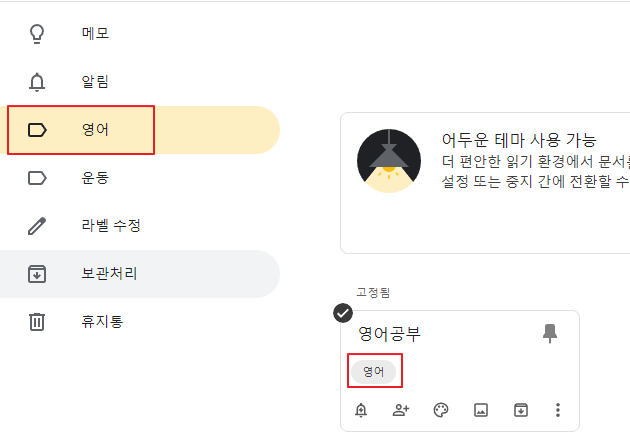
결론
메모 + todo 리스트 기능을 둘 다 이용할 수 있는 프로그램입니다. 중요한 메모이면 알림 기능을 사용하여 날짜, 시간, 장소를 선택할 수 있습니다. 라벨 기능을 잘 이용해서 메모를 분류해서 메모를 찾을 때 유용하게 사용할 수 있습니다. 또한 pc에서 사용한다면 구글 확장프로그램으로 설치할 수 있으며 어떠한 페이지에 접속하여 메모를 저장하면 해당 페이지에 대한 링크가 저장돼서 편리합니다.
구글 태스크 pc 사용 방법 1분 정리
Todo 리스트를 관리하려면 구글 태스크를 사용해 보세요. 구글 태스크는 구글에서 무료로 제공하는 기능으로 할 일 목록을 추가, 제거하여 쉽게 관리할 수 있습니다. 할 일에 대한 세부정보를 입
newcodingman.tistory.com
'IT > 프로그램' 카테고리의 다른 글
| 구글 meet 사용법 1분 정리 (0) | 2023.11.13 |
|---|---|
| 구글 캘린더 사용 방법 1분 정리 (1) | 2023.11.13 |
| 구글 태스크 pc 사용 방법 1분 정리 (1) | 2023.11.12 |
| everything 다운로드 및 사용 방법 (0) | 2023.11.10 |
| 줌잇(zoomit) 다운로드 및 사용 방법 1분 정리 (2) | 2023.11.09 |




댓글